Q:如何設定分組/分群?
Q:如何設定分組/分群?

Preparation time
3 minutes
Difficulty
Easy
適用Moodle版本號
3.9、4.1
Directions
Q:如何設定分組?
A:分組設定分為兩種,手動與自動。
1.建立組別,教師或管理者進入課程後,於課程管理>用戶>分組,選取建立群組。
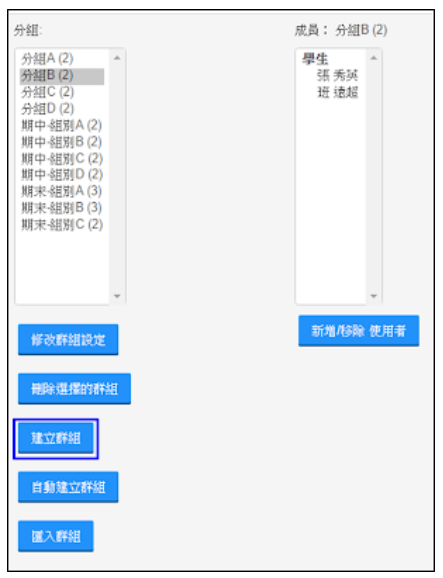
2.設定群組名稱。

3.手動分組,選擇欲編輯使用者的群組名稱,後點擊新增/移除使用者按鈕。
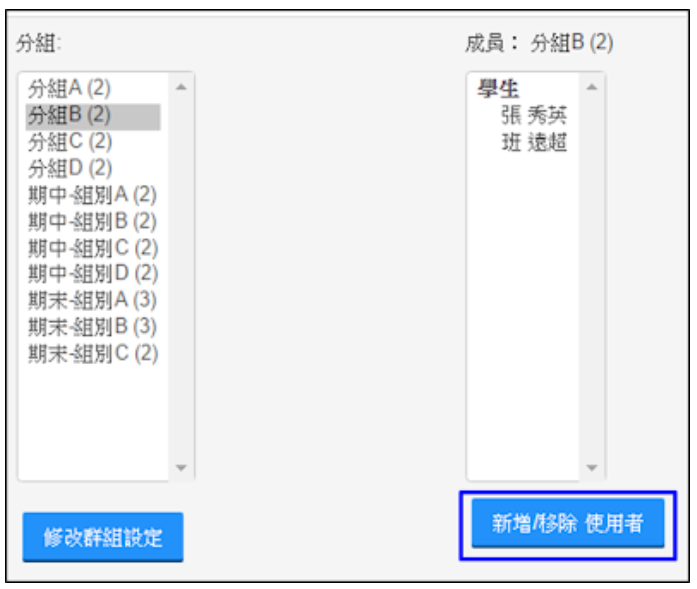
4.在右方潛在成員選擇使用者,點擊新增;或於左方群組成員選擇使用者,點擊移除。
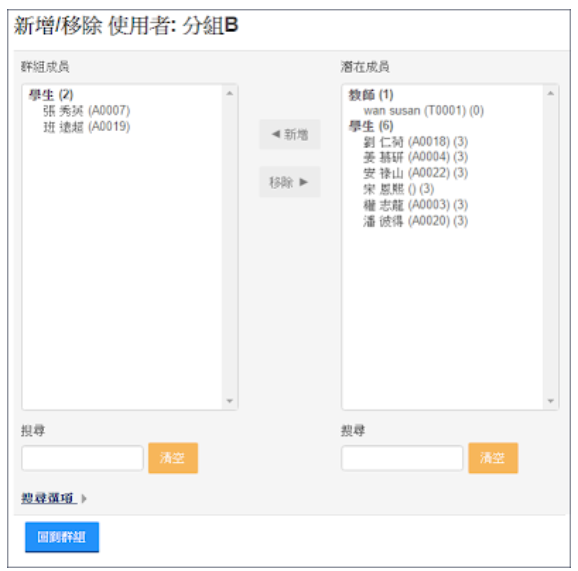
5.自動分組,於課程管理>用戶>分組,選取自動建立群組。
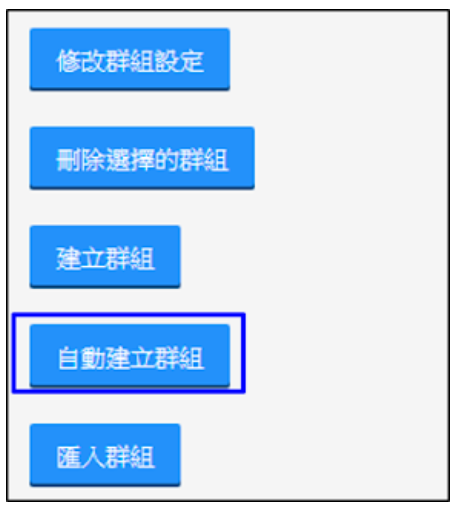
6.輸入命名規則及群組/成員數。
- 命名規則:@代表英文字母A、B、C,#代表數字1、2、3。
- 自動建立群組依據:採群組或成員數二擇一方式分組
- 群組數/成員數:群組數3,代表課程分3組,所有課程成員平均分配在這3組裡。成員數6,代表每一個群組有6個成員。
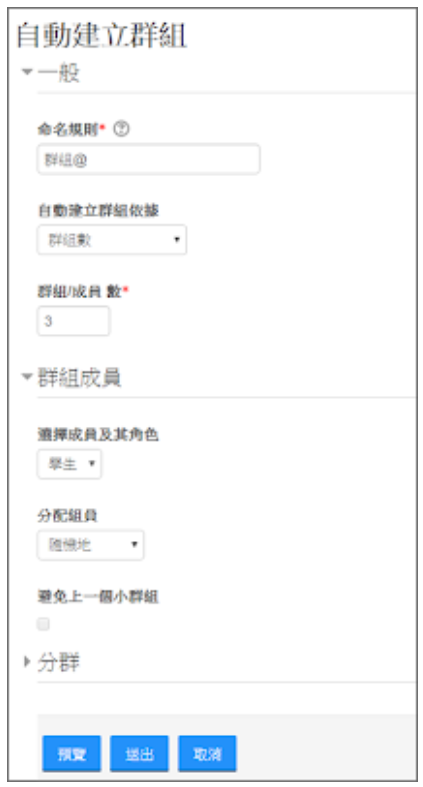
Q:如何設定分群?
A:教師或管理者進入課程後,於課程管理>用戶>分組>選擇分群標籤。
1.選取建立分群。
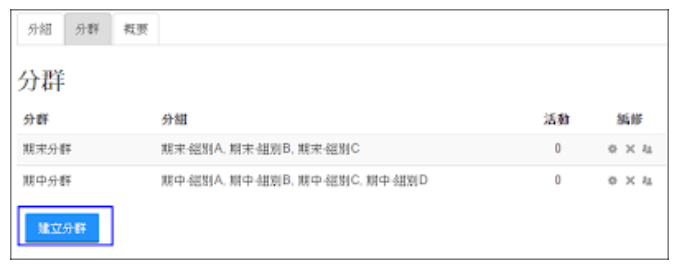
2.設定分群名稱。
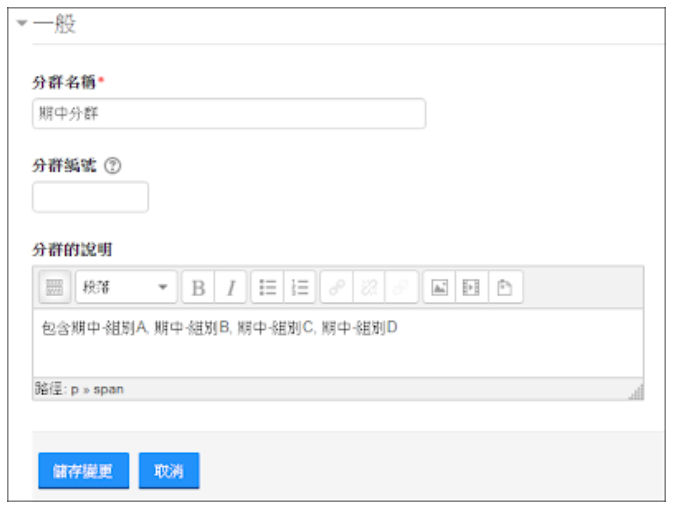
3.點選雙人圖示按鈕顯示分群中的各小組。
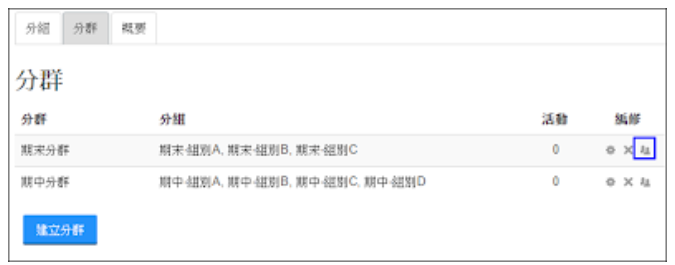
4.在右方潛在的成員選擇分組,點擊新增;或於左方現在的成員選擇分組,點擊移除。
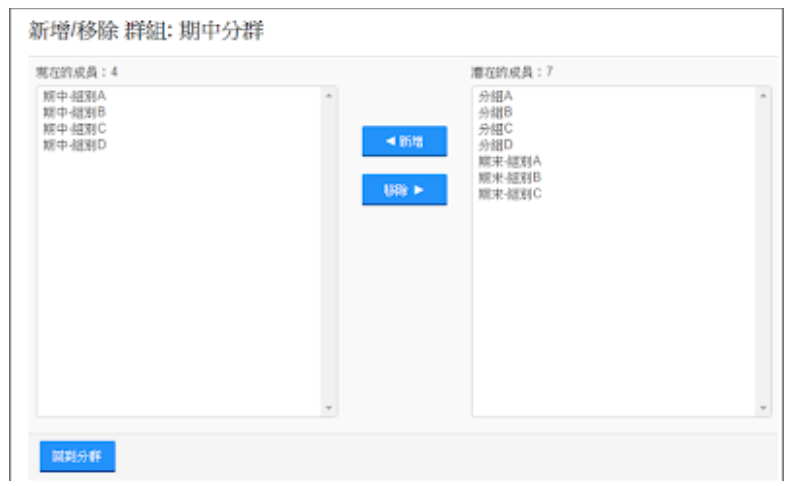
5.點選潛在成員使用者,右方會列出該使用者所屬的所有組別;建議使用者不要跨組別,避免錯誤。
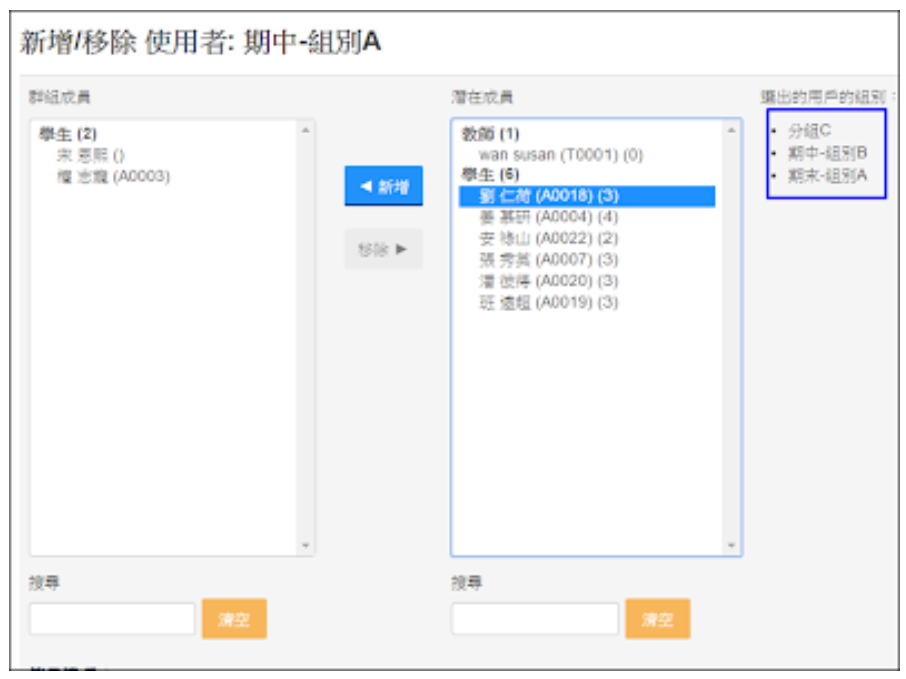
分組分群設定好了之後就可以應用在作業或測驗中,請參閱分組繳交作業、分群繳交作業。
本功能之相關操作影片


